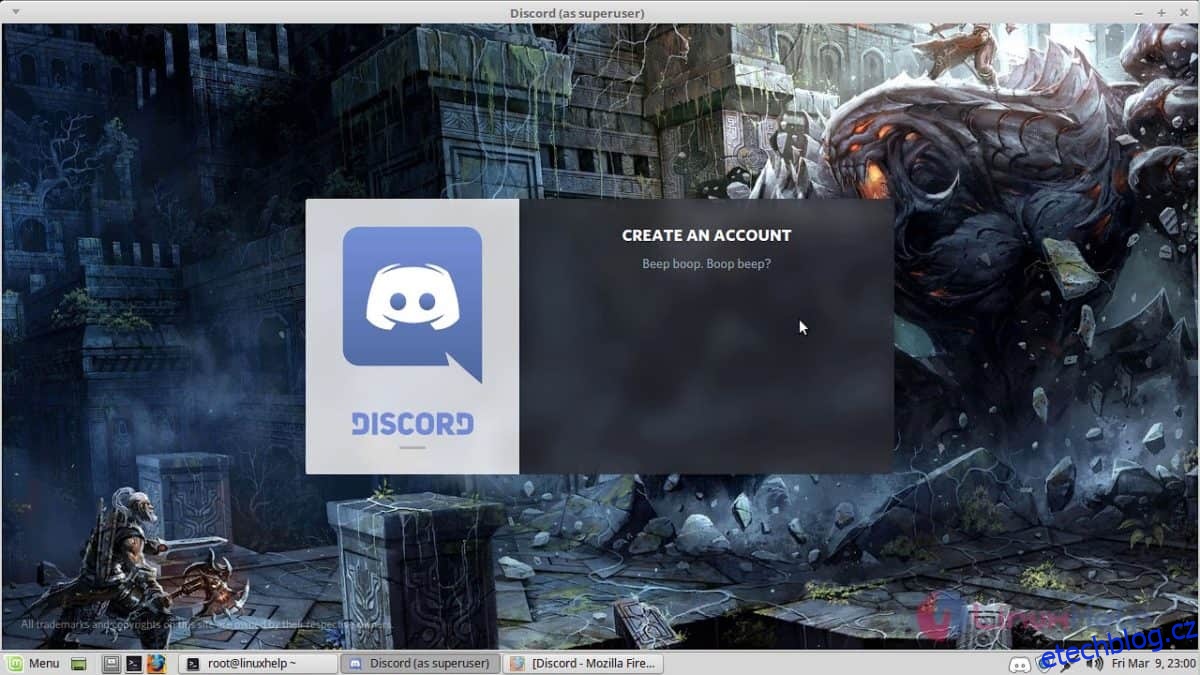Už vás nebaví znovu se přihlašovat do aplikace Discord v systému Linux? Chcete si zálohovat nastavení, aby to bylo jednodušší? Postupujte podle tohoto návodu a budete vědět vše o tom, jak snadno zálohovat a obnovit nastavení Discordu v systému Linux!
Table of Contents
Zobrazit nastavení Discordu
Pokud nainstalujete Discord na Linux stažením balíčku DEB nebo jiným způsobem, jak získat program, který nepoužívá Snap nebo Flatpak, všechna nastavení programu se uloží do vaší domovské složky v adresáři ~/.config. Chcete-li zobrazit obsah této složky, použijte příkaz ls. Ujistěte se, že používáte modifikátor -a, abyste viděli všechny skryté soubory v tomto adresáři.
Chcete-li se dostat do složky nastavení Discord, postupujte takto:
cd ~/.config/discord
Poté si zobrazte obsah Discordu pomocí ls.
ls -a
Použití CD by mělo fungovat a získat okamžitý přístup k nastavení programu na vašem počítači se systémem Linux. Pokud výše uvedené příkazy odmítají fungovat, ale máte nainstalovanou aplikaci Discord, možná se budete muset odhlásit a znovu přihlásit. Po opětovném přihlášení by měla být nastavení na správném místě.
Zálohujte nastavení Discord
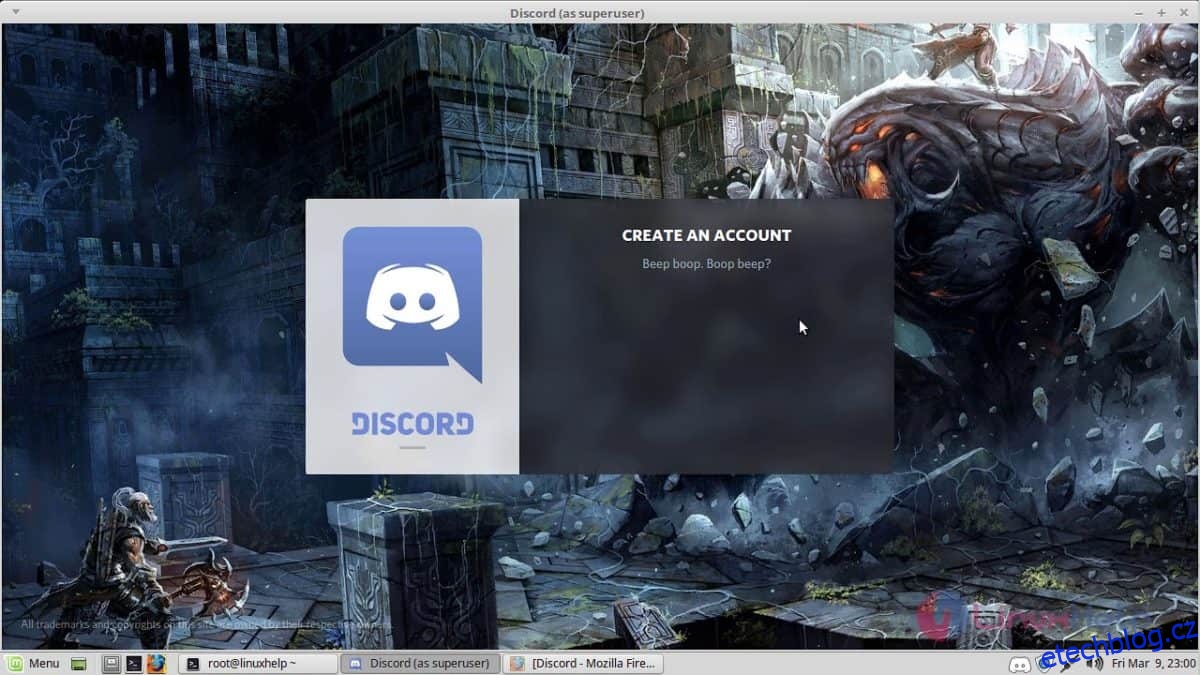
Nejlepší způsob, jak zálohovat nastavení aplikace Discord pro Linux, je vytvořit úplný, komprimovaný archiv Tar ~/.config/discord. Chcete-li vytvořit nový archiv Tar, načtěte okno terminálu a pomocí příkazu CD se přesuňte do složky ~/.config.
Poznámka: Tato metoda zálohování funguje pouze pro verze Discordu, které se instalují přímo do vašeho počítače se systémem Linux (Deb, TarGZ nebo AUR). Nemusí fungovat s balíčkem Discord Flatpak nebo Snap, protože tyto verze používají vlastní nastavení soukromého systému souborů.
cd ~/.config
Pomocí příkazu tar vytvořte nový archiv Tar. Pro nejlepší výsledky použijte formát TarGZ. Je to známý formát a pracují s ním všechny operační systémy Linux.
Poznámka: i když je preferován TarGZ, existují i jiné typy archivů Tar, které můžete použít, jako je TarBz.
tar -czvf discord-settings-backup.tar.gz discord
Nechte archivační nástroj Tar komprimovat a vytvořte soubor nastavení Discord. Po dokončení procesu komprese použijte příkaz mv do adresáře Documents.
mv discord-settings-backup.tar.gz ~/Documents
Po dokončení zálohy Discord můžete tento soubor uložit online. Tato záloha však není bezpečná, takže tak činíte na vlastní riziko.
Nainstalujte GPG
Vzít záložní soubor a nahrát jej online je možné, ale je to špatný nápad. Je odemčený a kdokoli si s tímto souborem může pohrát, extrahovat jej a použít k přístupu k vašemu účtu Discord. Pokud tedy plánujete uložit tuto zálohu online, je dobré použít šifrování, jako je GPG.
S nástrojem, jako je GPG, vám umožní vzít váš archiv Discord TarGZ, zatemnit jej a zajistit, že k němu budete mít přístup pouze vy. Nainstalujte GPG do svého systému Linux zadáním příkazů níže pro váš operační systém Linux.
Ubuntu
sudo apt install gpg
Debian
sudo apt-get install gpg
Arch Linux
sudo pacman -S gnupg
Fedora
sudo dnf install gpg
OpenSUSE
sudo zypper install gpg
Obecný Linux
GPG je široce dostupný na Linuxu. Mají to i ty nejobskurnější distra. Chcete-li nainstalovat, vyhledejte ve správci balíčků „gpg“.
Šifrovat zálohu
Nyní, když na vašem počítači se systémem Linux funguje šifrovací nástroj GPG, budete moci zašifrovat svůj archiv Discord TarGZ. Pomocí terminálu přejděte na CD do adresáře ~/Documents, kde je záloha.
cd ~/Documents
Dále použijte příkaz gpg k vytvoření nového zašifrovaného souboru. Při vytváření nového zašifrovaného souboru nezapomeňte použít bezpečné heslo. Pokud nepoužijete bezpečné heslo, bude šifrování zbytečné.
Poznámka: nemůžete získat dobré a bezpečné heslo? Strongpasswordgenerator.com zakryl jsi to!
gpg -c discord-settings-backup.tar.gz
Spuštěním příkazu gpg se vygeneruje nový soubor. Tento soubor se jmenuje discord-settings-backup.tar.gz.gpg. Je plně uzamčen a není přístupný všem, pokud nezadáte speciální přístupový kód.
Obnovit zálohu nastavení Discord
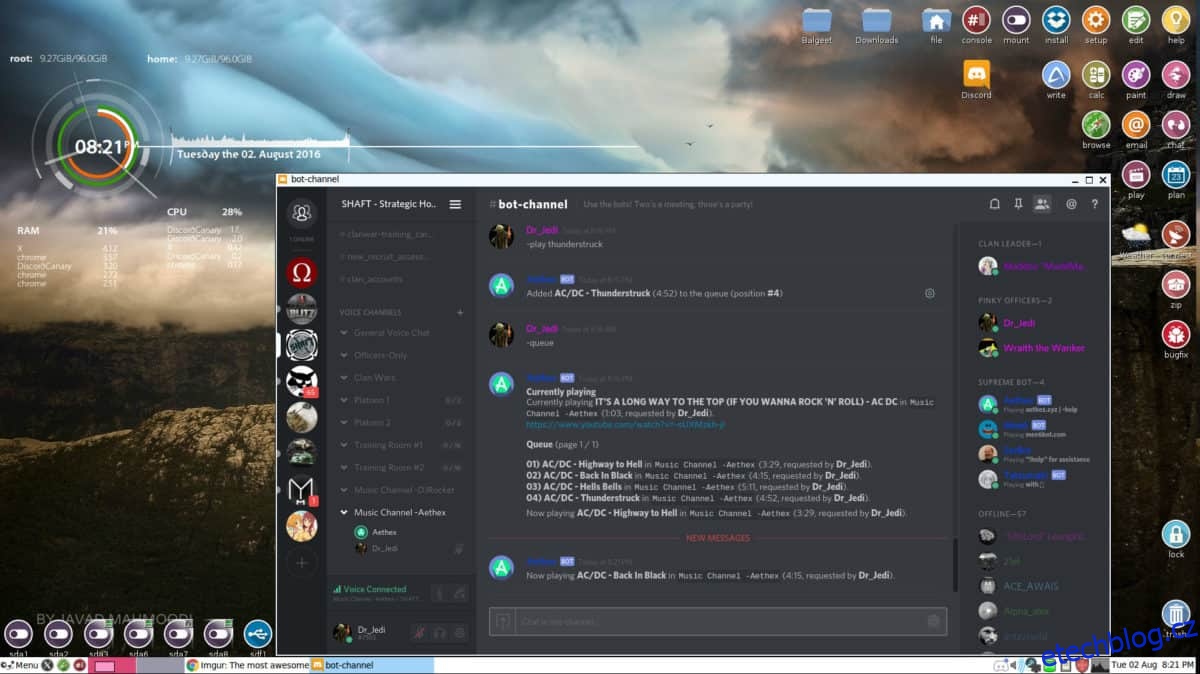
Chcete-li obnovit zálohu GPG Discordu, otevřete okno terminálu. Poté pomocí klíče CD přesuňte relaci terminálu do složky ~/Documents, kde je uložena záloha.
cd ~/Documents
Vytvořte kopii zálohy discord-settings-backup.tar.gz.gpg a umístěte ji do složky ~/.config ve vašem domovském adresáři pomocí příkazu cp.
cp discord-settings-backup.tar.gz.gpg ~/.config
Přesuňte se ze složky ~/Documents do složky ~/.config pomocí příkazu CD.
cd ~/.config
Dešifrujte záložní soubor pomocí příkazu gpg.
gpg discord-settings-backup.tar.gz.gpg
Po dešifrování zálohy je čas rozbalit archiv nastavení Discord TarGZ do složky ~/.config. Pomocí příkazu tar rozbalte nastavení Discordu.
tar xvf discord-settings-backup.tar.gz
Spuštění příkazu tar by mělo okamžitě extrahovat a obnovit nastavení Discordu do vašeho počítače se systémem Linux.